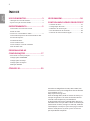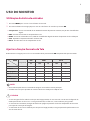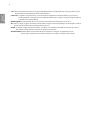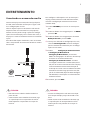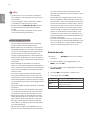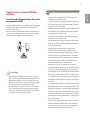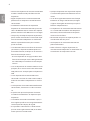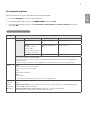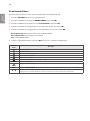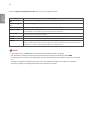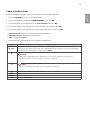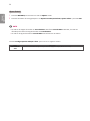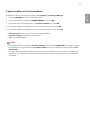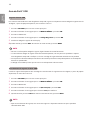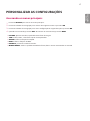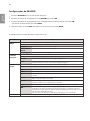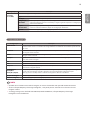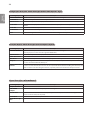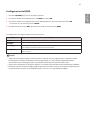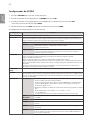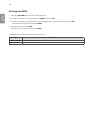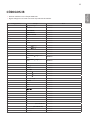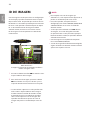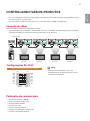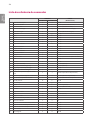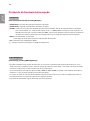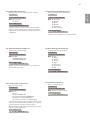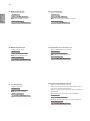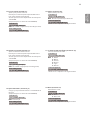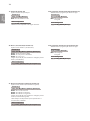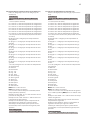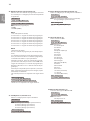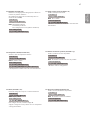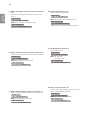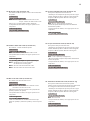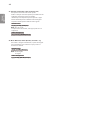Leia esse manual atentamente antes de operar seu produto e guarde-o
para consultas futuras.
L14
GUIA DO USUÁRIO
Sinalética
Digital LG
(MONITOR SIGNAGE)
www.lg.com/br

2
PORTUGUÊS
(BRASIL)
ÍNDICE
USO DO MONITOR ..............................3
- Utilização da Listra de entradas............................................3
- Ajustar a função Formato da Tela ........................................3
ENTRETENIMENTO .............................5
Conectando-se a uma rede com fio
Estado da rede
- Como usar o menu Minhas mídias ......................................7
Conectando dispositivos de armazenamento USB
Procurando arquivos
Visualizando filmes
Como visualizar fotos
Como visualizar a lista de conteúdos
Guia do DivX® VOD
PERSONALIZAR AS
CONFIGURAÇÕES .............................17
- Acessando os menus principais..........................................17
Configurações de IMAGEM
Configurações de HORA
Configurações de OPÇÃO
Definição de REDE
CÓDIGOS IR .......................................25
Para obter o código-fonte de GPL, LGPL e MPL, bem
como outras licenças de código-fonte aberto contidas
neste produto, acesse
http://opensource.lge.com
.
Além do código-fonte, todos os termos de licença, as
isenções de garantia e os avisos de direitos autorais
referidos estão disponíveis para download.
A LG Electronics fornecerá o código-fonte aberto em
CD-ROM a uma taxa que cobre o custo da distribuição
(como custo da mídia, entrega e manuseio), mediante
solicitação por e-mail para
opensource@lge.com
. Esta
oferta é válida por três (3) anos a partir da data em
que o produto foi adquirido.
ID DE IMAGEM ..................................26
CONTROLANDO VÁRIOS PRODUTOS 27
- Conexão de cabos ......................................................................27
- Configurações RS-232C ........................................................27
- Parâmetro de comunicação ..................................................27
- Lista de referência de comandos .......................................28
- Protocolo de transmissão/recepção ................................30

3
PORTUGUÊS
(BRASIL)
Utilização da Listra de entradas
1
Pressione INPUT para acessar a lista de fontes de entrada.
2
Pressione os botões de navegação para ir até uma das fontes de entrada e pressione OK.
Ajustar a função Formato da Tela
Redimensione a imagem para vê-la em seu tamanho ideal pressionando ARC
enquanto olha para o monitor.
Você também pode alterar o tamanho da imagem acessando os menus principais.
O modo Just Scan opera quando um sinal de vídeo tem resolução de 720p ou mais.
NOTA
Se uma imagem fixa for exibida na tela por um longo período, ela será marcada e se tornará desfigurada de
modo permanente na tela. Essa é a "imagem distorcida", ou "burn-in", e não é coberta pela garantia.
Se você não usar o monitor, desligue ou defina um programa protetor de tela do computador ou o sistema
para impedir a retenção da imagem.
Se o formato da tela estiver definido para 4:3 por um longo período, a imagem queimada poderá ocorrer na
área da texto da tela.
CUIDADO
USO DO MONITOR
Componente : Assista o conteúdo de um DVD ou de outros dispositivos externos, ou por um decodificador
digital.
RGB
: Visualize um monitor de computador na tela.
HDMI : Assista aos conteúdos em PC, DVD ou decodificador digital ou outros dispositivos de alta definição.
USB
: Reproduz o arquivo multimídia salvo no USB.
DVI-D
: Visualize uma tela de computador na tela.
MODO
ARC
Componente
RGB HDMI DVI-D
PC DTV PC DTV PC
16:9 o o o o o o
Just Scan o x o x o x
Pelo programa x x o x o x
4:3 o o o o o o
Zoom o x o x o x
Zoom Cinema o x o x o x

4
PORTUGUÊS
(BRASIL)
16:9 Esta seleção permitirá ajustar a imagem horizontalmente, na proporção linear, para preencher a tela
inteira (útil para visualização de DVDs no formato 4:3).
Just Scan
A seguinte seleção o levará a uma exibição de imagem da melhor qualidade, sem perda da
imagem original na imagem de alta resolução. Observação: se houver ruído na imagem original,
este poderá ser visto na borda.
Pelo Programa
Dependendo do sinal de entrada, o formato da tela muda para 4:3 ou 16:9.
4:3 Com a seleção a seguir, você pode visualizar uma imagem com um formato da tela 4:3 original, e barras
pretas aparecerão nos lados esquerdo e direito da tela.
Zoom A seleção a seguir permitirá visualizar a imagem sem nenhuma alteração, mesmo em tela inteira.
Entretanto, a parte superior e inferior da imagem são cortadas.
Zoom Cinema
Escolha Zoom Cinema quando quiser aumentar a imagem na proporção correta.
Observação: quando você aumenta ou diminui a imagem, esta pode ser distorcida.

5
PORTUGUÊS
(BRASIL)
ENTRETENIMENTO
Conectando-se a uma rede com fio
Conecte o display a uma LAN (rede local) pela porta
de LAN, como mostrado na ilustração a seguir e defi-
na as configurações de rede.
Oferece suporte apenas à conexão de rede com fio.
Depois de fazer uma conexão física, um pequeno
número de redes poderá exigir o ajuste das configu-
rações de rede do display. Para a maioria das redes, o
display irá se conectar automaticamente sem nenhum
ajuste.
Para obter informações detalhadas, entre em contato
com o seu provedor de Internet ou consulte o manual
do roteador.
Para configurar a definição de rede: (mesmo que o
display já tenha sido conectado automaticamente,
executar a configuração novamente não causará
nenhum dano).
1Pressione SETTINGS para acessar os menus princi-
pais.
2Pressione os botões de navegação para ir até REDE e
pressione OK .
3Pressione os botões de navegação para selecionar
Definição de rede e pressione OK.
4 Se você já tiver definido as Configurações de rede,
selecione Reconfigurando. As novas configura-
ções de conexão são redefinidas para as configu-
rações de rede atuais.
5Selecione Configuração Automática de IP
ou Configuração Manual de IP .
- Configuração Manual de IP : pressione os
botões de navegação e de números. O endereço
IP deverá ser inserido manualmente.
- Configuração Automática de IP : selecione
essa opção se houver um servidor DHCP (rotea-
dor) em uma LAN via conexão com fio. O display
receberá automaticamente uma alocação de
endereço IP. Se você estiver usando um roteador
ou modem de banda larga que tenha uma fun-
ção de servidor DHCP (Dynamic Host Configura-
tion Protocol). O endereço IP será determinado
automaticamente.
6Ao terminar, pressioneEXIT.
LAN
Router
LANWAN
Cable modem
ETHERNET
@
Internet
Internet
O menu de definição de rede não estará dispo-
nível até que o display esteja conectado à rede
física.
Como existem vários métodos de conexão, siga
as especificações de sua operadora de teleco-
municação ou o seu provedor de serviços de
Internet.
CUIDADO
Não conecte um cabo de telefone modular à
porta da LAN.
Como existem vários métodos de conexão, siga
as especificações de sua operadora de teleco-
municação ou o seu provedor de serviços de
Internet.
CUIDADO

6
PORTUGUÊS
(BRASIL)
Dicas de configuração de rede
Use um cabo de LAN padrão com este display.
Cat5 ou melhor com um conector RJ45.
Muitos problemas de conexão de rede durante a
configuração podem ser reparados com freqüên-
cia através da reconfiguração do roteador ou do
modem. Depois de conectar o display à rede,
desligue e ligue rapidamente e/ou desconecte o
cabo de força do roteador da rede ou do modem
a cabo. Depois ligue e/ou conecte o cabo de força
novamente.
Dependendo o ISP (provedor de serviços de
Internet), o número de dispositivos que podem re-
ceber serviços de Internet pode ser limitado pelos
termos de serviço aplicáveis. Para obter detalhes,
contate seu ISP.
A LG não é responsável por nenhum funciona-
mento incorreto do display e/ou do recurso de
conexão com a Internet devido a erros/funciona-
mento inadequados na comunicação associados à
sua conexão de Internet ou a outro equipamento
conectado.
A LG não é responsável por problemas de conexão
de Internet.
Talvez você experimente resultados indesejados
se a velocidade de conexão da rede não atender
aos requisitos mínimos do conteúdo acessado.
Algumas operações de conexão com a Internet
talvez não sejam possíveis devido a certas restri-
ções definidas pelo ISP que fornece a conexão.
Quaisquer tarifas cobradas pelo ISP, incluindo,
dentre outras, as cobranças pela conexão, são de
sua responsabilidade.
Uma porta LAN 10 Base-T ou 100 Base-TX é exi-
gida ao usar uma conexão com fio com o display.
Se o seu serviço de Internet não permite uma
conexão desse tipo, não será possível fazer a cone-
xão ao display.
Um modem DSL é exigido para usar um serviço
DSL e um modem a cabo é exibido para usar servi-
ço de modem a cabo. Dependendo do método de
acesso e do contrato de assinatura com o seu ISP,
talvez você não possa usar o recurso de conexão
de Internet contido nesse display ou talvez você
esteja limitado a um número de dispositivos que
podem ser conectados ao mesmo tempo. (Se o
seu ISP limitar a assinatura a um dispositivo, esse
display não poderá ser conectado quando um PC
já estiver conectado.)
O uso de um roteador talvez não seja permitido
ou seu uso pode ser limitado dependendo das po-
líticas e restrições de seu ISP. Para obter detalhes,
entre em contato diretamente com seu ISP.
Estado da rede
1Pressione SETTINGS para acessar os menus
principais.
2 Pressione os botões de navegação para ir até
REDE e pressione OK.
3 Pressione os botões de navegação para selecionar
Estado da rede.
4 Pressione OK para verificar o estado da rede.
5 Ao terminar, pressione EXIT.
Opção Descrição
Configuração Retorna ao menu de definição de rede.
Teste
Testa o status de rede atual depois da
configuração da rede.
Fechar Retorne ao menu anterior.
Se você quiser acessar a Internet diretamente
no seu display, a conexão com a Internet deverá
estar ativada.
Se você não puder acessar a Internet, verifique
as condições de rede de um PC na rede.
Quando você usar Definição de rede, verifique
o cabo de LAN ou se DHCP no roteador está
ativado.
Se você não concluir a definição de rede, talvez
a rede não funcione corretamente.
NOTA

7
PORTUGUÊS
(BRASIL)
Dicas para usar dispositivos de armazenamento
USB
Somente um dispositivo de armazenamento
USB pode ser reconhecido.
Se o dispositivo de armazenamento USB estiver
conectado por meio de um hub USB, o disposi-
tivo não será reconhecido.
Um dispositivo de armazenamento USB que use
um programa de reconhecimento automático
talvez não seja reconhecido.
Um dispositivo USB que use seu próprio driver
talvez não seja reconhecido.
A velocidade de reconhecimento de um dispo-
sitivo de armazenamento USB pode depender
de cada dispositivo.
Não desligue o display nem desconecte o
dispositivo USB enquanto o dispositivo de
armazenamento USB conectado estiver funcio-
nando. Quando esse dispositivo for separado
ou desconectado repentinamente, os arquivos
armazenados ou o dispositivo de armazena-
mento USB poderão ser danificados.
Não conecte no PC o dispositivo de armaze-
namento USB que tiver sido intencionalmente
alterado. O dispositivo pode fazer com que o
produto apresente funcionamento incorreto ou
falha ao ser reproduzido. Nunca se esqueça de
usar somente um dispositivo de armazenamen-
to USB que tenha arquivos normais de imagem
ou filmes.
Use apenas dispositivo de armazenamento USB
formatado como sistema de arquivos FAT32 ou
NTFS fornecido com o sistema operacional Win-
dows. Em caso de um dispositivo de armazena-
mento formatado como um utilitário diferente
não compatível com o Windows, ele talvez não
seja reconhecido.
Conecte uma fonte de alimentação a um dispo-
sitivo de armazenamento USB (mais de 0,5 A)
que exija uma fonte externa. Caso contrário, o
dispositivo pode não ser reconhecido.
Como usar o menu Minhas
mídias
Conectando dispositivos de arma-
zenamento USB
Conecte dispositivos de armazenamento USB, como
memória flash USB, HD externo, ao display e use
recursos multimídia.
Conecte uma memória flash USB ou uma leitora de
cartão USB ao display como mostrado na seguinte
ilustração. A tela Minhas mídias é exibida.
ou
Não desligue o display nem remova o disposi-
tivo de armazenamento USB enquanto o menu
EMF (minhas mídias) estiver ativado, pois isso
poderá resultar em perda de arquivos ou danos
ao dispositivo de armazenamento USB.
Faça backup de arquivos salvos em um disposi-
tivo de armazenamento USB freqüentemente,
pois você pode perder ou danificar os arquivos
e isso não é coberto pela garantia.
CUIDADO

8
PORTUGUÊS
(BRASIL)
Conecte um dispositivo de armazenamento USB
usando o cabo fornecido pelo fabricante do
dispositivo.
Alguns dispositivos de armazenamento USB
podem não ser compatíveis ou não funcionar
corretamente.
O método de alinhamento de arquivo do
dispositivo de armazenamento USB é parecido
com o do Windows XP, e os nomes dos arquivos
podem reconhecer até 100 caracteres em inglês.
Sempre faça o backup de arquivos importantes,
pois os dados armazenados em um único dispo-
sitivo de memória USB podem ser danificados.
Não nos responsabilizaremos por eventuais
perdas de dados.
Se o HDD USB não tiver uma fonte de alimenta-
ção externa, o dispositivo USB não poderá ser
detectado. Portanto, certifique-se de conectar a
fonte de alimentação externa.
- Use um adaptador de energia para obter uma
fonte de alimentação externa. Não garantimos
um cabo USB para uma fonte de alimentação
externa.
Se o seu dispositivo de memória USB tiver várias
partições, ou se você usar um leitor multicartão
USB, poderá usar até 4 partições ou dispositivos
USB.
Se um dispositivo de memória USB estiver
conectado a um leitor de vários cartões USB, os
dados do seu volume não poderão ser detecta-
dos.
Se o dispositivo de memória USB não funcionar
corretamente, desconecte-o e volte a conectá-
-lo.
A rapidez com que um dispositivo de memó-
ria USB é detectado difere de dispositivo para
dispositivo.
Se o USB for conectado no modo Em espera, o
disco rígido específico será carregado automati-
camente quando o display for ligado.
A capacidade recomendada é 1 TB ou menos
para um disco rígido externo USB, ou 32 GB ou
menos para uma memória USB.
Qualquer dispositivo com capacidade superior
à recomendada poderá não funcionar correta-
mente.
Se um disco rígido USB externo com a função
Economia de energia não funcionar, desligue
e ligue o disco rígido novamente para que ele
funcione adequadamente.
Os dispositivos de armazenamento USB anterio-
res à versão USB 2.0 também são compatíveis.
Entretanto, talvez não funcionem adequada-
mente na lista de filmes.
No máximo 999 pastas ou arquivos podem ser
reconhecidos sob uma pasta.
Um dispositivo de armazenamento USB 3.0
pode não funcionar.
Dados referentes a alguns dispositivos de
armazenamento USB podem ser danificados em
um ambiente de temperatura elevada.

9
PORTUGUÊS
(BRASIL)
Procurando arquivos
Procura arquivos salvos em um dispositivo de armazenamento USB.
1
Pressione SETTINGS para acessar o menu principal.
2
Pressione o botão pesquisar para ir até MINHAS MÍDIAS e pressione OK.
3
Pressione o botão pesquisar para ir até Lista de Filmes, Lista de Fotos ou Lista de conteúdo que desejar,
epressione OK.
Tipo Formatos de arquivo compatíveis
Filme Codec Contêiner de mídia Perfil
Vídeo MPEG1/MPEG2 DAT, MPG, MPEG, DVD, TS,
TP
1080p @ 30 fps
MPEG4
(DivX 3.11, DivX 4,
DivX 5, DivX 6,
Xvid 1.01, Xvid 1.02, Xvid
1.03, Xvid 1.10-beta1/2)
AVI, DIVX, MP4, MKV, TS,
TRP
1080p @ 30 fps
H.264 AVI, MP4, MKV, TS, TRP, TP 1080p @ 60 fps
Taxa de bits: de 8 kbps a 320 kbps (MP3)
Formato de legendas externas: *.smi/*.srt/*.sub(MicroDVD, Subviewer1.0/2.0)/*.ass/*.ssa/*.txt(TMPlayer)/*.
psb(PowerDivX)
Formato de legendas interno: somente XSUB (Esse é o formato de legenda usado em arquivos DivX6)
Foto JPEG
Linha de base: 64 x 64 a 15360 x 8640
Progressivo: 64 x 64 a 1920 x 1440
PNG
Entrelaçado: 1200 x 800
BMP
9600 x 6400
Arquivos não compatíveis são exibidos como ícones predefinidos.
Conteúdo
(quando
utilizar
SuperSign
Manager)
Extensões de arquivos : *.cts/ *.cse
Filme
Extensões de arquivos: *.mpg/*.mpeg/*.dat/*.ts/*.trp/*.tp/*.mp4/*.mkv/*.avi/*. avi (motion JPEG)/*.mp4
(motion JPEG)/*.mkv (motion JPEG)
Formato de vídeo: MPEG1, MPEG2, MPEG4,H. 264, DivX 3,11, DivX 4, DivX 5, DivX 6,
Xvid 1.00,Xvid 1.01, Xvid 1.02, Xvid 1.03,Xvid 1.10-beta1/2, JPEG
Formatos de arquivo compatíveis

10
PORTUGUÊS
(BRASIL)
Visualizando filmes
Reproduz arquivos de filmes salvos em um dispositivo de armazenamento USB.
1
Pressione SETTINGS para acessar o menu principal.
2
Pressione o botão de navegação até MINHAS MÍDIAS e pressione OK.
3
Pressione o botão de navegação para ir até Lista de Filmese pressione OK.
4
Pressione os botões de navegação para ir até a pasta que desejar e pressione OK.
5
Pressione os botões de navegação para ir até o arquivo que desejar e pressione OK.
Remoto
botão
Descrição
Para a reprodução.
Reproduz um vídeo.
Pausa ou retoma a reprodução
Retrocede em um arquivo.
Avança em um arquivo.
Ajusta o brilho da tela para economizar energia.
SETTINGS Exibe o menu Opção.
BACK
Oculta o menu na tela cheia.
EXIT Volta para Lista de Filmes.
ou
Pula para pontos específicos em um arquivo durante a reprodução. O tempo de um ponto específico será
exibido na barra de status. Em alguns arquivos, essa função pode não funcionar corretamente.
6 Durante a reprodução de filme, pressione OK para acessar as seguintes configurações.
Para a pasta raiz : Retorna para a tela inicial das Minhas Mídias.
Para a pasta acima : Retorna para a tela anterior.
Sair : Sai das Minhas Mídias.

11
PORTUGUÊS
(BRASIL)
Dicas para utilizar a reprodução de arquivos de vídeo
Algumas legendas criadas pelo usuário talvez não funcionem corretamente.
Alguns caracteres especiais não são aceitos nas legendas.
Marcas HTML não são aceitas nas legendas.
Legendas em idiomas que não sejam nos idiomas compatíveis não estão disponíveis.
Arquivos de filmes danificados talvez não sejam reproduzidos corretamente ou algumas funções talvez não
estejam disponíveis.
Arquivos de filmes produzidos com codificadores talvez não sejam reproduzidos corretamente.
Se a estrutura do vídeo do arquivo gravado não for intercalada, o vídeo será reproduzido.
Vídeos em HD com um máximo de 1920 x 1080 @ 25/30p ou 1280 X 720 @ 50/60p são compatíveis, depen-
dendo do modo lado a lado.
Os vídeos com resoluções maiores que 1920 x 1080 em 25/30p ou 1280 x 720 em 50/60p podem não funcio-
nar corretamente dependendo do modo lado a lado.
Arquivos de filme diferentes dos tipos e formatos especificados podem não funcionar corretamente.
A taxa de bits máxima do arquivo de filme para reprodução é de 20 Mbps. (somente Motion JPEG: 10 Mbps)
Não garantimos a perfeita reprodução de perfis codificados no nível 4.1 ou superiores em H.264/AVC.
Arquivos de filme com mais de 30 GB não são compatíveis com a reprodução.
O arquivo de filme DivX e seu arquivo de legenda devem estar localizados na mesma pasta.
O nome do arquivo de vídeo e o nome do arquivo de legendas devem ser idênticos para que sejam exibi-
dos.
A reprodução de um vídeo por meio de uma conexão USB sem suporte à alta velocidade talvez não funcio-
ne corretamente.
Arquivos codificados com GMC (Global Motion Compensation) talvez não possam ser reproduzidos.
Opções de vídeo
1 Pressione SETTINGS para acessar os menus dePop-Up.
2 Pressione os botões de navegação para ir até Ajustar reprodução de vídeo ou Ajustar vídeo. e pressione OK.
Os valores das opções alterados em Lista de Filmes não afetam Lista de Fotos. Portanto, eles não são
afetados pelos valores da opção alterados em Lista de Fotos.
Os valores de opção alterados na Lista de Fotos não afetam uns aos outros.
Ao reproduzir um vídeo após interrompê-lo, você pode reproduzi-lo de onde parou automaticamente.
NOTA

12
PORTUGUÊS
(BRASIL)
Só há suporte para 10.000 blocos de sincronização dentro do arquivo de legenda.
Ao reproduzir um vídeo, você pode ajustar o Tamanho da imagem pressionando o botão ARC .
As legendas no seu idioma serão suportadas apenas quando o menu OSD também estiver no mesmo idio-
ma.
As opções de página de código serão desativadas, dependendo do idioma dos arquivos de legenda.
Selecione a página de código apropriada para os arquivos de legenda.
Menu Descrição
Tamanho da Ima-
gem
Seleciona o formato de imagem desejado durante a reprodução do filme.
Idioma das Legen-
das
Ative/Desative a legenda.
Idioma (Language) Ativado para legendas SMI e é possível selecionar o idioma na legenda.
Página de código Pode selecionar a fonte da legenda.
Quando definida como padrão, será usada a mesma fonte dos menus.
Sincronização Ajusta a sincronização de tempo da legenda de -10 segundos até +10 segundos por etapas de 0,5
segundos durante a reprodução do filme.
Posição Altera a posição da legenda para cima ou para baixo durante a reprodução do filme.
Tamanho Seleciona o tamanho desejado da legenda durante a reprodução do filme.
Repetir Liga ou desliga a função repetir da reprodução do filme. Quando ligado, o arquivo na pasta é repro-
duzido repetidamente. Mesmo quando a reprodução repetida é desativada, será possível executar a
reprodução se o nome do arquivo for semelhante ao arquivo anterior.
NOTA
Selecione Ajustar reprodução de vídeo. para acessar os seguintes menus:

13
PORTUGUÊS
(BRASIL)
Como visualizar fotos
Visualize arquivos de imagem salvos em um dispositivo de armazenamento USB.
1
Pressione SETTINGS para acessar o menu principal.
2
Pressione o botão de navegação até MINHAS MÍDIAS e pressione OK.
3
Pressione o botão de navegação para ir até Lista de Filmese pressione OK.
4
Pressione os botões de navegação para ir até a pasta que desejar e pressione OK.
5
Pressione os botões de navegação para ir até o arquivo que desejar e pressione OK.
Para a pasta raiz : Retorna para a tela inicial das Minhas Mídias.
Para a pasta acima : Retorna para a tela anterior.
Sair : Sai das Minhas Mídias.
6 Ao visualizar fotos, você pode acessar as seguintes configurações.
Menu Descrição
Apresentação
em slides
Inicia ou para uma apresentação em slides com fotos selecionadas. Se não houver nenhuma foto selecio-
nada, todas as fotos salvas na pasta atual serão exibidas durante uma apresentação em slides. Para definir a
velocidade de uma apresentação em slides, selecione Option.
Gira as fotos no sentido horário (90°, 180°, 270°, 360°).
Amplia as fotos em 100 %, 200 % ou 400 %.
Ajusta o brilho da tela para economizar energia.
Option Para exibir as opções
Ocultar Oculta a janela de opções.
Sair Volta para a Lista de Fotos.
O tamanho compatível das fotos é limitado. Não é possível girar uma foto se a resolução da
largura girada for maior que o tamanho da resolução compatível.
NOTA
Fotos com resolução 100 x 100 ou menos não podem ser ampliadas.
NOTA

14
PORTUGUÊS
(BRASIL)
Opções de fotos
1 PressioneSETTINGS para mostrar os menus de Option menus.
2 Pressione os botões de navegação para ir até Ajustar visualização de fotos, Ajustar vídeo. e pressione OK.
Os valores das opções alterados em Lista de Filmes não afetam Lista de Fotos. Portanto, eles não são
afetados pelos valores da opção alterados em Lista de Fotos.
Os valores de opção alterados na Lista de Fotos não afetam uns aos outros.
NOTA
Selecione Configuração de exibição e fotos. para acessar os seguintes menus:
Menu Descrição
Velocidade do
slide
Seleciona a velocidade da apresentação de slides. (Opções: Rápida, Média ou Lenta.)

15
PORTUGUÊS
(BRASIL)
Como visualizar a lista de conteúdos
Reproduz os arquivos armazenados usando a opção Exportar no SuperSign Manager.
1
Pressione SETTINGS para acessar o menu principal.
2
Pressione o botão de navegação até MINHAS MÍDIAS e pressione OK.
3
Pressione o botão de navegação para ir atéLista de conteúdoe pressione OK
4
Pressione os botões de navegação para ir até a pasta que desejar e pressione OK.
5
Pressione os botões de navegação para ir até o arquivo que desejar e pressione OK.
Ao reproduzir arquivos de mídia da Lista de conteúdo, apenas os botões BACK, EXIT, ou o botão de volume
ficam disponíveis. Ao selecionar os botões BACK ou EXIT você para os arquivos de mídia e retornar à Lista
de conteúdo.
Se a pasta AutoPlay (Reprodução automática) estiver no dispositivo USB e seus arquivos tiverem formatos
compatíveis, eles poderão ser reproduzidos automaticamente quando o dispositivo USB estiver conectado
ao monitor.
NOTA
Para a pasta raiz : Retorna para a tela inicial das Minhas Mídias.
Para a pasta acima : Retorna para a tela anterior.
Sair : Sai das Minhas Mídias.

16
PORTUGUÊS
(BRASIL)
Guia do DivX® VOD
Registro do DivX® VOD
Para executar conteúdo DivX® VOD alugado ou comprado, registre seu dispositivo com o código de registro DivX de
10 dígitos, a partir do próprio dispositivo, em
www.divx.com/vod.
1 Pressione SETTINGS para acessar os menus principais.
2 Pressione os botões de navegação para ir até MINHAS MÍDIAS e pressione OK.
3 Pressione o botão azul.
4 Pressione os botões de navegação para ir até Código Reg. DivX e pressione OK.
5 Visualize o código de registro do seu display.
6Quando concluir, pressione EXIT. Ao retornar ao menu anterior, pressione BACK.
Durante a verificação do código de registro, alguns botões talvez não funcionem.
Se você utilizar o código de registro de DivX de outro dispositivo, não será possível reproduzir o arquivo
DivX alugado ou comprado. Certifique-se de usar o código de registro do DivX atribuído ao seu produto.
Os arquivos de vídeo ou áudio que não forem convertidos pelo codec DivX padrão podem ser corrompidos
ou não ser reproduzidos.
O código de DivX VOD permite que você ative até 6 dispositivos sob uma conta.
NOTA
Cancelamento de registro do DivX® VOD
Cancele o registro do dispositivo com o código de cancelamento de registro DivX de 8 dígitos, a partir do próprio
dispositivo, em
www.divx.com/vod.
1 Pressione SETTINGS para acessar os menus principais.
2 Pressione os botões de navegação para ir até MINHAS MÍDIAS e pressione OK.
3 Pressione o Botão azul.
4 Pressione os botões de navegação para ir até (Desativação) e pressione OK.
5 Pressione os botões de navegação para selecionar Sim para confirmar.
6 Quando concluir, pressione EXIT. Ao retornar ao menu anterior, pressione BACK.
Após o cancelamento do registro, será necessário registrar o dispositivo novamente para reproduzir
conteúdo DivX® VOD.
NOTA

17
PORTUGUÊS
(BRASIL)
PERSONALIZAR AS CONFIGURAÇÕES
Acessando os menus principais
1
Pressione SETTINGS para acessar os menus principais.
2
Pressione os botões de navegação para ir até um dos seguintes menus e pressione OK.
3
Pressione os botões de navegação para ir até a configuração ou a opção desejada e pressione OK.
4
Quando tiver terminado, pressione EXIT. Ao retornar ao menu anterior, pressione BACK.
PICTURE : Ajusta o tamanho, a qualidade ou o efeito da imagem.
TIME : Define a hora, a data ou o recurso de temporizador.
OPTION : Define as funções de OPÇÃO.
REDE : Define as funções de REDE.
ENTRADA : Seleciona o modo de entrada.
MINHAS MÍDIAS : Exibe e reproduz conteúdo de filmes, fotos e música armazenados no seu USB.

18
PORTUGUÊS
(BRASIL)
Configurações de IMAGEM
1
Pressione SETTINGS para acessar os menus principais.
2
Pressione os botões de navegação para ir até PICTURE e pressione OK.
3
Pressione os botões de navegação para ir até a configuração ou a opção desejada e pressione OK.
- Ao retornar ao nível anterior, pressione BACK.
4
Quando concluir, pressione EXIT. Ao retornar ao menu anterior, pressione BACK.
As configurações de imagem disponíveis são descritas em:
Configuração Descrição
Economia de
Energia
Reduz o consumo de energia ajustando o brilho máximo da tela.
Nível
Desligado Desativa a função de economia de energia.
Mínimo/Médio/
Máximo
Seleciona o nível de brilho da luz de fundo.
Vídeo desligado A tela é desativada em 3 segundos.
Economia
de Energia
Inteligente
Ajusta a luz de fundo e o contraste conforme o brilho da tela.
Nível
Desligado Desativa a função de economia de energia inteligente.
Ligado Habilita a função economia de energia Inteligente para economizar energia até o valor
máximo definido na taxa de economia de energia inteligente.
Modo de
Imagem
Seleciona o modo de imagem otimizado para visualizar o ambiente ou o programa.
Modo
Vivo Intensifica contraste, brilho e nitidez para exibir imagens intensas.
Padrão Exibe imagens nos níveis padrão de contraste, brilho e nitidez.
APS O modo APS (Auto power saving) reduz o consumo de energia reduzindo o brilho do
controle.
Cinema Otimiza a imagem do vídeo para uma aparência de cinema para que você assista aos
filmes como se estivesse no cinema.
Esportes Otimiza a imagem do vídeo para ações dinâmicas e elevadas, enfatizando as cores
primárias como branco, os gramados ou o céu azul.
Jogos Otimiza a imagem do vídeo para uma tela de jogo rápido, como PCs ou jogos.
Expert 1/2
Menu para ajustar a qualidade da imagem que permite aos especialistas e amadores
desfrutarem da melhor visualização do monitor. Este menu é certificado pelo ISF e
fornecido para especialistas de ajuste de imagem. (O logotipo da ISF só pode ser usado
em monitores certificados por ela.)
ISFccc: Controle de calibração certificado pela Imaging Science Foundation
Formato da Tela Altera o tamanho da imagem para visualizar a imagem em seu tamanho ideal.

19
PORTUGUÊS
(BRASIL)
Opções básicas de imagem
Configuração Descrição
Luz de Fundo Ajusta o brilho da tela controlando a luz de fundo do LCD. Se você diminuir o nível de brilho, a tela
se tornará mais escura e o consumo de energia também será reduzido sem nenhuma perda do sinal
do vídeo.
Contraste Aumenta ou diminui o gradiente do sinal de vídeo. Você pode usar o Contraste quando a parte clara
da imagem estiver saturada.
Brilho Ajusta o nível de base do sinal na imagem. Você pode usar o Brilho quando a parte escura da
imagem estiver saturada.
Definição Ajusta o nível de nitidez nas bordas entre as áreas claras e escuras da imagem. Quanto mais baixo o
nível, mais suave a imagem.
Cor Ajusta a intensidade de todas as cores.
Tom Ajusta o balanço entre os níveis de vermelho e de verde.
Temp. cor Define como esquentar para realçar as cores mais quentes como o vermelho, ou define como esfriar
para tornar a imagem azulada.
Configurações
Avançadas
Avançado (Expert)
Você pode ajustar a imagem para cada Modo de imagem ou ajustar as configurações de imagem de
acordo com uma imagem específica. Primeiro, selecione um Modo de imagem desejado.
*Esta opção não está disponível se o Modo de imagem for definido como Vívido.
Opções de Imagem Define a opção adicional da imagem.
Reiniciar (Imagem) Restaura as opções para a configuração padrão.
Configuração Descrição
Tela
(Somente
modo RGB)
Personaliza as opções de exibição do PC no modo RGB.
Opção
Resolução Seleciona uma resolução adequada.
Configuração
automática
Define para ajustar a posição da tela, o relógio e a fase automaticamente.
A imagem exibida permanecerá instável por alguns segundos enquanto a configuração
estiver em andamento.
Posição/
Tamanho/Fase
Ajuste as opções quando a imagem não estiver clara, especialmente quando os
caracteres estiverem trêmulos, depois da configuração automática.
Reiniciar Restaura as opções para a configuração padrão.
Quando você selecionar um modo de imagem, os menus relacionados são ajustados automaticamente.
Ao usar a função Poupança de Energia Inteligente, a tela pode parecer saturada na área branca de uma
imagem estática.
Se Energy Saving estiver definido como Mínimo, Médio ou Máximo, a função Poupança de Energia
Inteligente estará desabilitada.
NOTA

20
PORTUGUÊS
(BRASIL)
Configuração Descrição
Contraste Dinâmico Ajusta o contraste para o melhor nível de acordo com o brilho da imagem.
(Essa função passa a valer no modo seguinte: HDMI-DTV).
Gama de Cores Seleciona o conjunto de cores que pode ser exibido.
Realce de Contorno Mostra cantos mais claros e distintos do vídeo, mantendo sua naturalidade.
Filtro de cor Filtra o espectro específico de cores em RGB para ajustar a saturação e a matiz da maneira mais precisa.
Temp. cor Ajusta o tom geral da tela conforme desejado. No modo Expert, o ajuste detalhado pode ser definido
por meio do método Gamma (Gama), etc.
Sistema de Gestão
de Cores
Este é um sistema que os especialistas usam quando eles fazem a sintonia final da cor com um padrão
de teste. São selecionadas até seis áreas de cores (Vermelho/Verde/Azul/Ciano/Magenta/Amarelo) sem
afetar as outras cores. Para imagens normais, os ajustes podem não resultar em alterações visíveis.
Configurações Avançadas - Modo de Imagem (Padrão/ APS/ Esportes/ Jogos)
Avançado (Expert) - Modo de Imagem (Cinema/ Expert1/ Expert2)
Configuração Descrição
Contraste Dinâmico Ajusta o contraste para o melhor nível de acordo com o brilho da imagem.
Cor Dinâmica Ajusta as cores para deixá-las com um aspecto natural.
Gama de Cores Seleciona o conjunto de cores que pode ser exibido.
Cor do tema O espectro cor da pele pode ser definido individualmente para aplicar a cor da pele definida pelo
usuário.
Cor do Céu A cor do céu é definida separadamente.
Cor da Grama Espectro de cores naturais (prados, montanhas, etc) pode ser definido separadamente
Gama Define a curva gradativa conforme o resultado do sinal da imagem em relação ao sinal de entrada.
Configuração Descrição
Redução de Ruído Reduz o ruído da tela no vídeo.
Ruído MPEG
Redução
Reduz o ruído causado pela compactação do vídeo digital.
Nível de Preto Ajusta os níveis de claro ou escuro da tela para ajustar o nível de preto da entrada da imagem usando o
grau de escuro da tela (nível de preto).
Cinema Real Otimiza a tela para a visualização de filmes.
Função Motion Eye
Care
Ajusta o brilho da tela para evitar ofuscamento dos olhos. (Dependendo do modelo)
Opções de lmagem - Modo HDMI(DTV)
A página está carregando...
A página está carregando...
A página está carregando...
A página está carregando...
A página está carregando...
A página está carregando...
A página está carregando...
A página está carregando...
A página está carregando...
A página está carregando...
A página está carregando...
A página está carregando...
A página está carregando...
A página está carregando...
A página está carregando...
A página está carregando...
A página está carregando...
A página está carregando...
A página está carregando...
A página está carregando...
A página está carregando...
-
 1
1
-
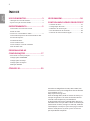 2
2
-
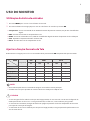 3
3
-
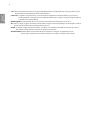 4
4
-
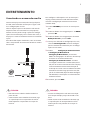 5
5
-
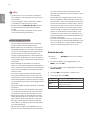 6
6
-
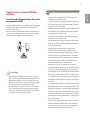 7
7
-
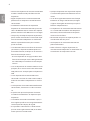 8
8
-
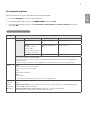 9
9
-
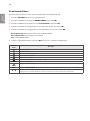 10
10
-
 11
11
-
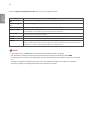 12
12
-
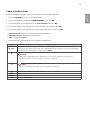 13
13
-
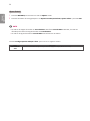 14
14
-
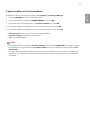 15
15
-
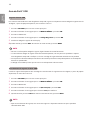 16
16
-
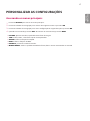 17
17
-
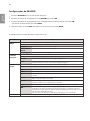 18
18
-
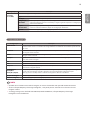 19
19
-
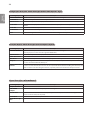 20
20
-
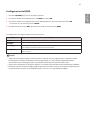 21
21
-
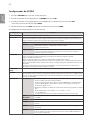 22
22
-
 23
23
-
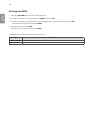 24
24
-
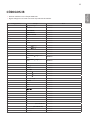 25
25
-
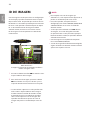 26
26
-
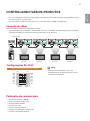 27
27
-
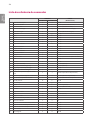 28
28
-
 29
29
-
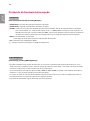 30
30
-
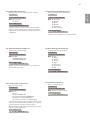 31
31
-
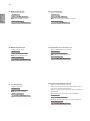 32
32
-
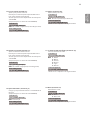 33
33
-
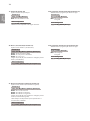 34
34
-
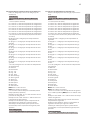 35
35
-
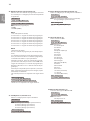 36
36
-
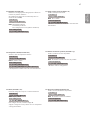 37
37
-
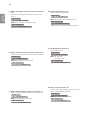 38
38
-
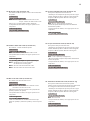 39
39
-
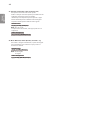 40
40
-
 41
41